如何配置微信公众号卡密回复?
一、 什么是卡密回复?
即粉丝A在公众号里回复指定的关键词,会随机回复一条配置好的文本内容给粉丝。且这条文本内容跟粉丝绑定,其他粉丝无法获得。比如粉丝B回复指定的关键词,也会随机回复一条文本内容,但是随机的里面不会包含已经回复给粉丝A的。
具体看下面的图:
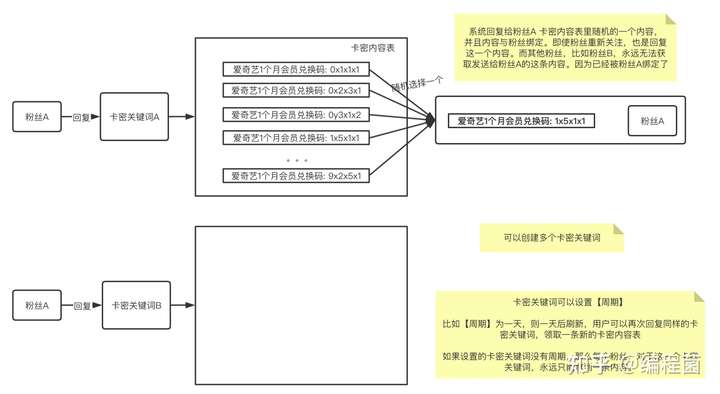
二、如何配置卡密回复?
- 在应用中心,找到卡密回复,立即开启,可以试用一天
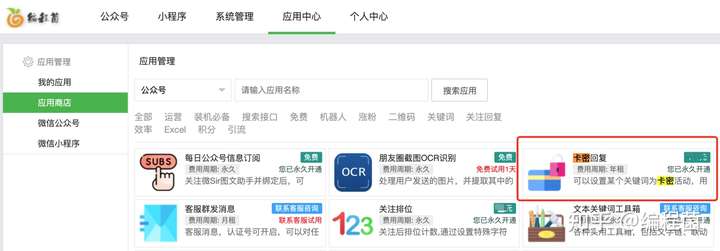
2. 进入 公众号 -> 应用扩展 -> 卡密回复 点击
如下图所示:
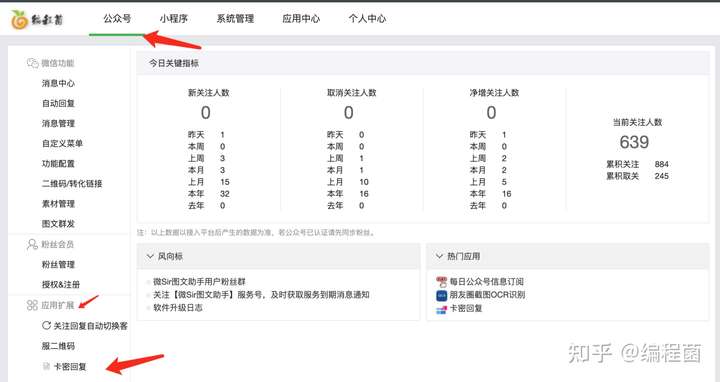
3. 打开后可以看到 卡密回复的 参数设置页面,默认已经填好了样例信息,直接提交即可
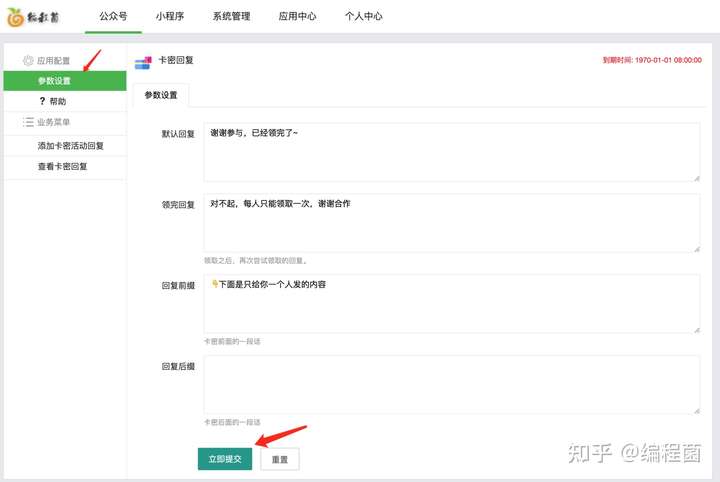
4. 点击【添加卡密活动回复】,创建一个卡密关键词,比如【爱奇艺会员】,立即提交。
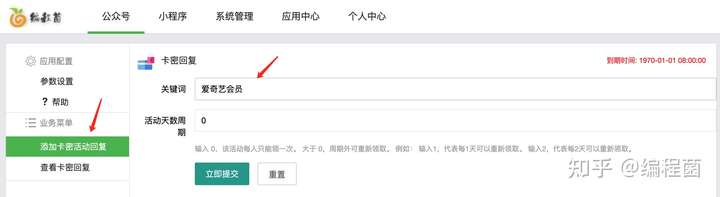
5. 此时可以看到,【爱奇艺会员】这个卡密关键词 已经创建好了,但卡密总数是0,所以需要点击右边蓝色按钮【补卡】,来补充卡密内容表
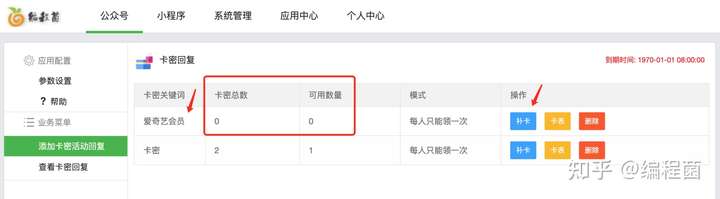
6. 点击后,为Excel表格上传的页面,如下图所示。需要用Excel表格来填充 卡密内容表。
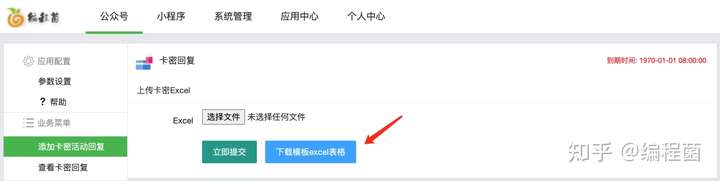
7. 点击下载模板excel表格后,会自动下载一个模板的Excel(如果没有请用谷歌/火狐/搜狗浏览器等浏览器使用本系统),如下图所示:
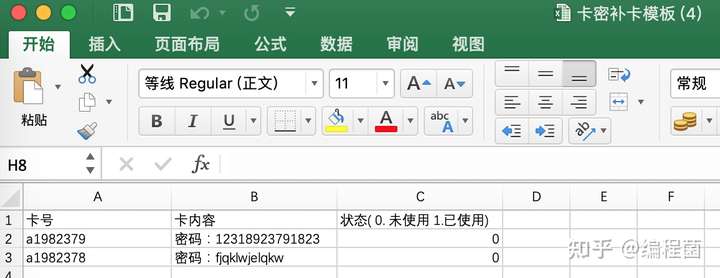
1) 卡号、卡内容 都会返回给粉丝。如果你的卡密内容表只有一列的话,就都复制到 卡号 这一栏
2) 状态这一栏都填0 即可。
8. 接着我们把这个模板Excel上传到系统来补卡。
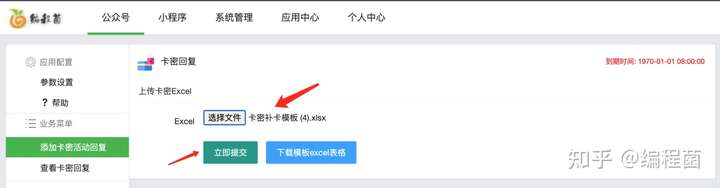
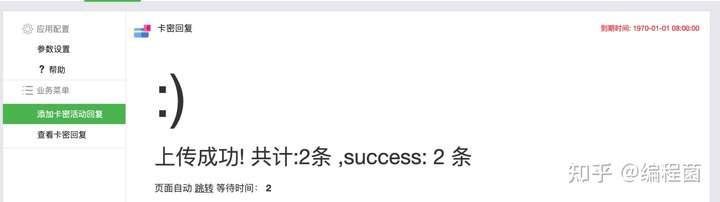
9. 接着点击左侧【查看卡密回复】,可以看到【爱奇艺会员】这一行,卡密总数为2,可用数量为2。
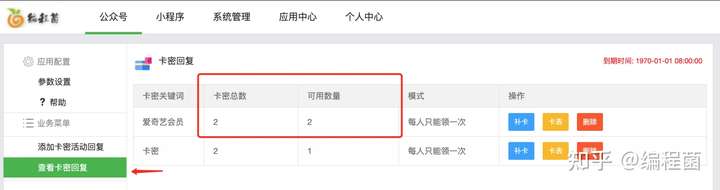
10. 点击 右边黄色的按钮【卡表】,可以看到具体卡密的内容,如下图所示:
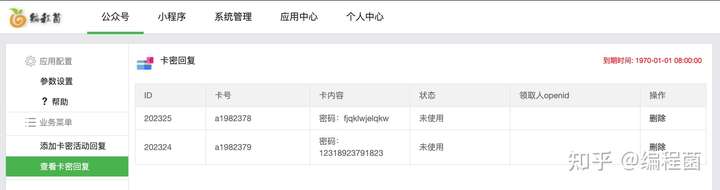
11. 测试一下,可以看到成功获取了一条卡密。
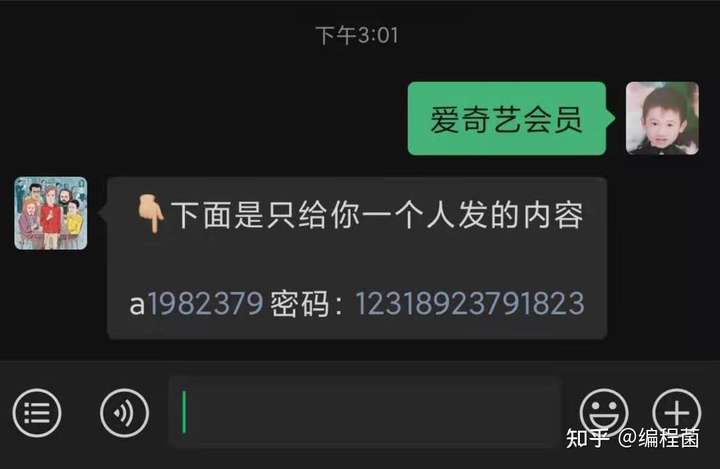
12. 再次点击后台【查看卡密回复】,发现【爱奇艺会员】这一行的【可用数量】变成了1,说明已经有人领取了一个卡密了。
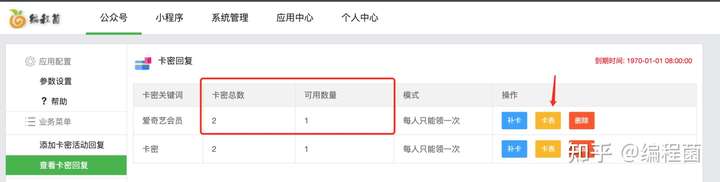
接着点击右边黄色的【卡表】按钮,发现已经有一个卡密内容被领取了,同时记录了领取人的ID.
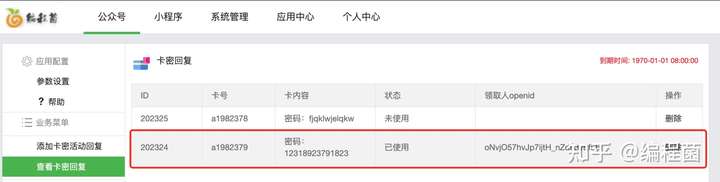
其他问题:
- 如果要创建多个卡密活动,只要在左侧菜单 再创建一个【添加卡密活动回复】即可。
- 如果要设置领取周期,【添加卡密活动回复】页面有清晰的介绍
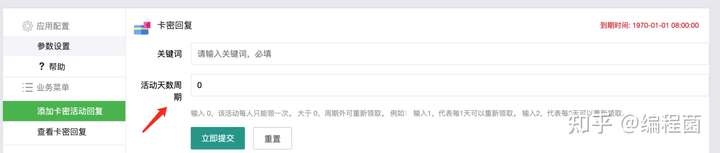
- 如果要配置关注回复
1.配置关注回复,关注回复触发关键词 -> 设置为 卡密关键词
2.在关注回复里,设置关注回复文本,引导粉丝 回复指定关键词 领取卡密。




 浙公网安备 33010602011771号
浙公网安备 33010602011771号